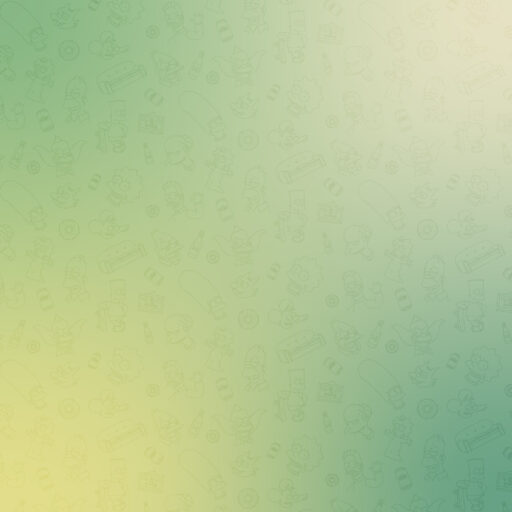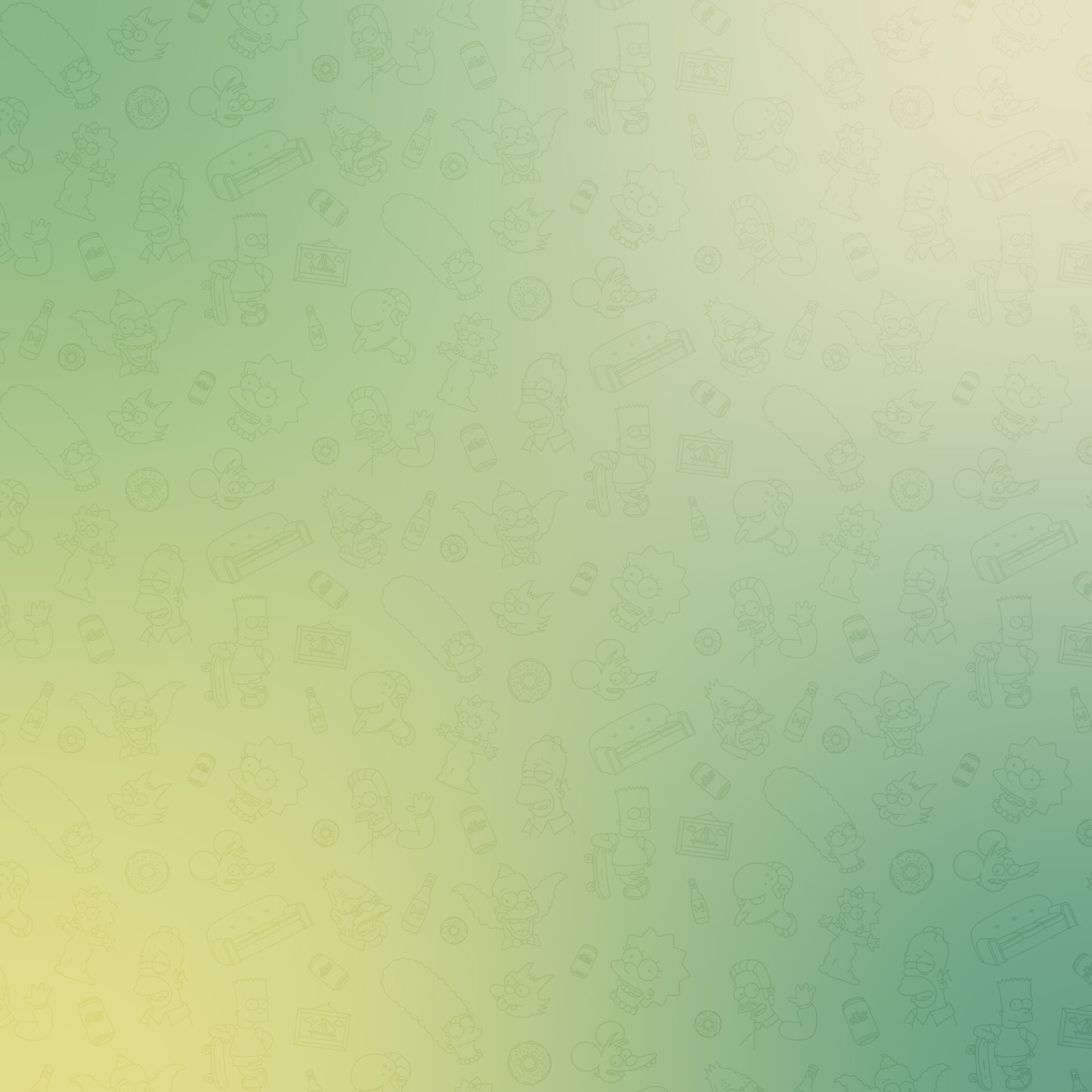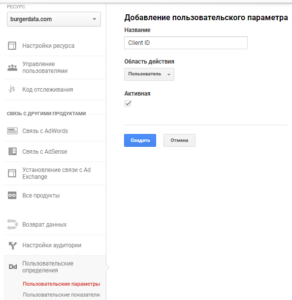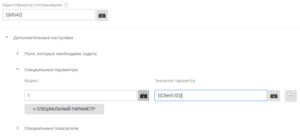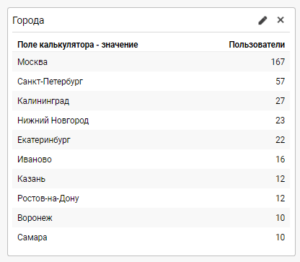Пользовательские параметры и показатели позволяют отправлять в Google Analytics необходимые данные именно под ваши задачи. Например, с их помощью можно загружать в Google Analytics такие важные показатели как Client ID или User ID. Можно сравнивать между собой различные сегменты, например пользователей, авторизовавшихся на сайте и не выполнивших вход, авторов страниц, получать значения при заполнении полей различных форм и тому подобное в зависимости от специфики вашего сайта.
Как добавить специальный параметр или показатель?
- Откройте раздел «Администратор» и выберете нужный ресурс.
- В столбце «Ресурс» нажмите «Пользовательские определения» > «Пользовательские параметры» (или показатели).
- Нажмите кнопку «+ Специальный параметр» (или показатель).
- Укажите его название.
- При добавлении пользовательского параметра или показателя выберете «Область действия» из следующих вариантов: «Hit», «Сеанс», «Пользователь», «Товар» (подробнее об области действия читайте тут).
- Также, при добавлении пользовательского показателя, выберете «Тип форматирования» из следующих вариантов: «Целое число», «Валюта» или «Время».
- Установите флажок «Активная», чтобы начать сбор данных и добавить параметр или показатель в отчеты. Если вы не хотите активировать созданный параметр, снимите этот флажок.
- Нажмите кнопку «Создать».
Способы отправки в GA
Отправка данных через код отслеживания
// Отправка пользовательского параметра при просмотре страницы
ga('send', 'pageview', {
'dimension1': 'Мой параметр'
});
// Отправка пользовательского показателя вместе с событием
ga('send', 'event', 'category', 'action', {
'metric1': 123
});
Отправка данных через GTM
Если Google Analytics внедрен на сайт через GTM (что рекомендуется), то во время активации тега, можно передавать пользовательские параметры или показатели. Для этого зайдите в «Дополнительные настройки», укажите индекс и значение.
Отправка данных через Measurement Protocol
Гайд по использованию Measurement Protocol описан в статье «Как фиксировать трафик и лиды с партнерских сайтов?» в которой в пользовательский параметр cd14 передается Client ID пользователя.
Ограничения
В каждом ресурсе можно добавить 20 пользовательских параметров и ещё 20 показателей.
Удалять специальные параметры или показатели нельзя, однако их можно отключить.
Кейс по обходу ограничений в 20 параметров и показателей
Бывают задачи, когда вам нужно отследить заполнение калькулятора или какой-либо анкеты на сайте с большим количеством полей. Заводить под каждое поле отдельный параметр не вариант, так как можно упереться в лимит.
Выходом из этой ситуации будет создание двух параметров: первый для названия полей формы, а второй для значений вводимых в поля.
Соответственно значения полей формы мы передаем в «Поле калькулятора — значение», а само название поля в «Поле калькулятора — имя». И когда, допустим, нам необходимо будет вывести все значения поля «Город», просто устанавливаем фильтр для специального показателя «Поле калькулятора — имя» равным названию поля.
- Как правильно организовать работу с гипотезами? - 21.11.2023
- Кейс: как построить отдел аналитики в большой компании? - 06.05.2023
- Учимся применять оконные функции - 29.09.2020